Könnyű és gyors Android Root útmutató

Miután rootoltad az Android telefonod, teljes rendszerhozzáférésed lesz, és számos olyan alkalmazást futtathatsz, amelyek root hozzáférést igényelnek.
A több ablak használatának legjelentősebb előnye a továbbfejlesztett multitasking. Megnézhet például egy videót, miközben e-mailekre válaszol, böngészhet az interneten, miközben jegyzeteket készít, vagy használhat egy számológépet egy táblázat megtekintése közben. Ez hatékonyabbá és produktívabbá teheti Önt.
A többablakos mód lehetővé teszi a munkaterület testreszabását az igényeinek megfelelően. Kiválaszthatja, hogy mely alkalmazások legyenek nyitva, és az egyes ablakok méretét saját igényei szerint állíthatja be. A többablakos mód a szórakozás élményét is fokozhatja. Például streamelhet egy sportjátékot, miközben figyelemmel kísérheti a közösségi média reakcióit, vagy nézhet meg egy oktatóanyagot, miközben egy másik alkalmazásban gyakorolja a lépéseket.
Mi az a több ablakos mód?
A Galaxy Tab S8 többablakos üzemmódja egy olyan funkció, amely növeli a termelékenységet azáltal, hogy lehetővé teszi a felhasználók számára, hogy egyszerre több alkalmazást is megnyithassanak és láthatók legyenek a képernyőn. Ez a funkció különösen hasznos többfeladatos munkavégzéshez, mivel például böngészhet az interneten jegyzetelés közben, vagy videót nézhet, miközben e-mailekre válaszol. Ez a funkció a Galaxy Tab S8-at sokoldalú eszközzé teszi mind a munkához, mind a játékhoz, lehetővé téve, hogy testreszabott, több alkalmazásból álló felületet hozzon létre, amely megfelel az Ön egyedi igényeinek.
A Multi-Window használata a Galaxy Tab S8-on
Függetlenül attól, hogy a 11 hüvelykes kijelzővel rendelkező Galaxy Tab S8 vagy a nagyméretű, 14,6 hüvelykes képernyővel rendelkező Galaxy Tab S8 Ultra rendelkezik-e, mindkét táblagép teljesen fel van szerelve a többfeladatos munkavégzéshez. Még az Android-alkalmazások táblagépeken való használata által okozott időnkénti kihívások ellenére is, a Samsung számos funkciót beépített a problémák megoldására.
Az egyik ilyen funkció a Multi Window mód, amely lehetővé teszi akár három alkalmazás egyidejű működtetését. A leglenyűgözőbb szempont az, hogy nem kell átváltania DeX módba a funkció engedélyezéséhez. De ahhoz, hogy megbizonyosodjon arról, hogy a Galaxy Tab S8 készüléken minden előnyét ki tudja használni, és használja a Multi-Window funkciót, először győződjön meg arról, hogy az Edge Panels engedélyezve van.
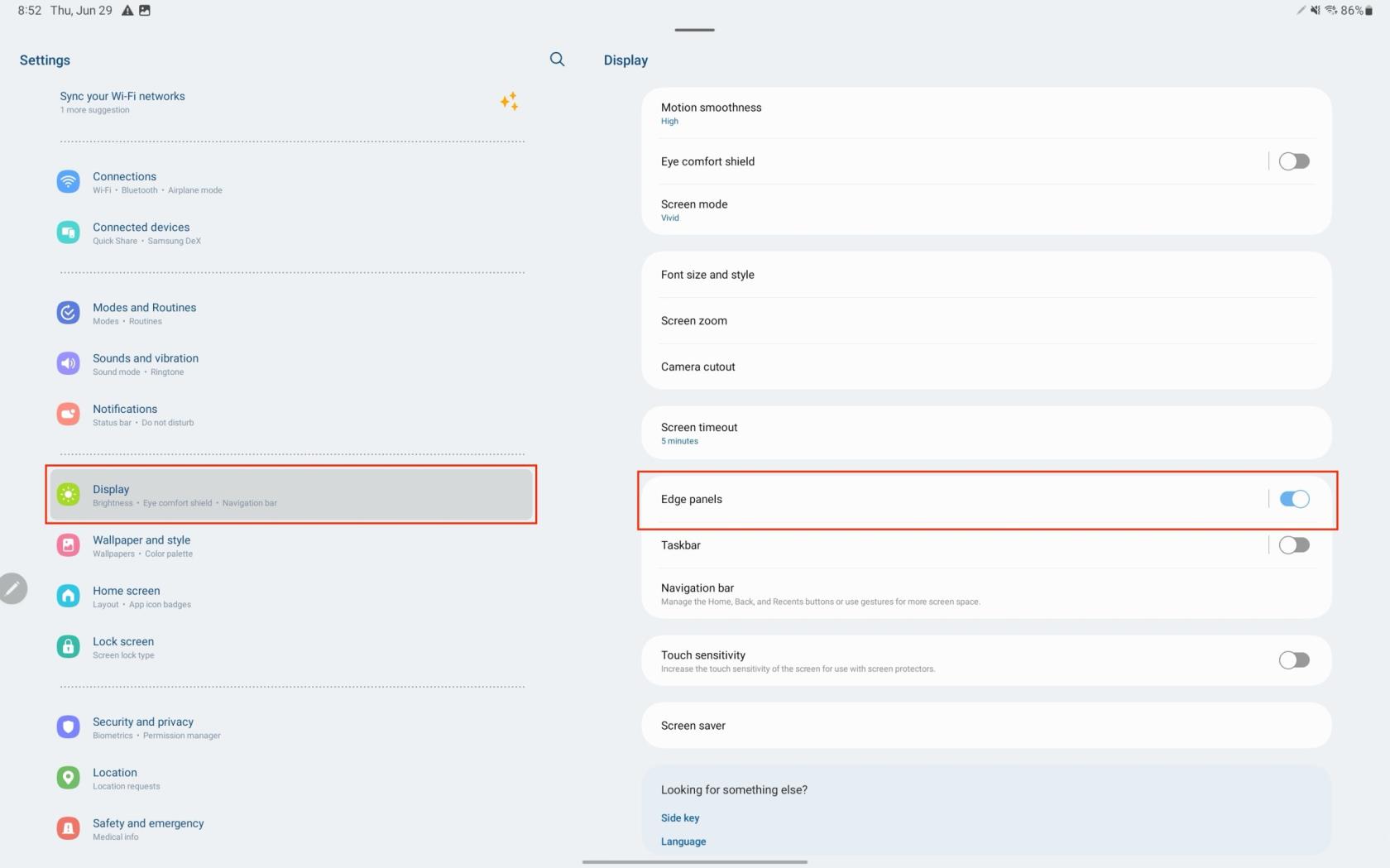
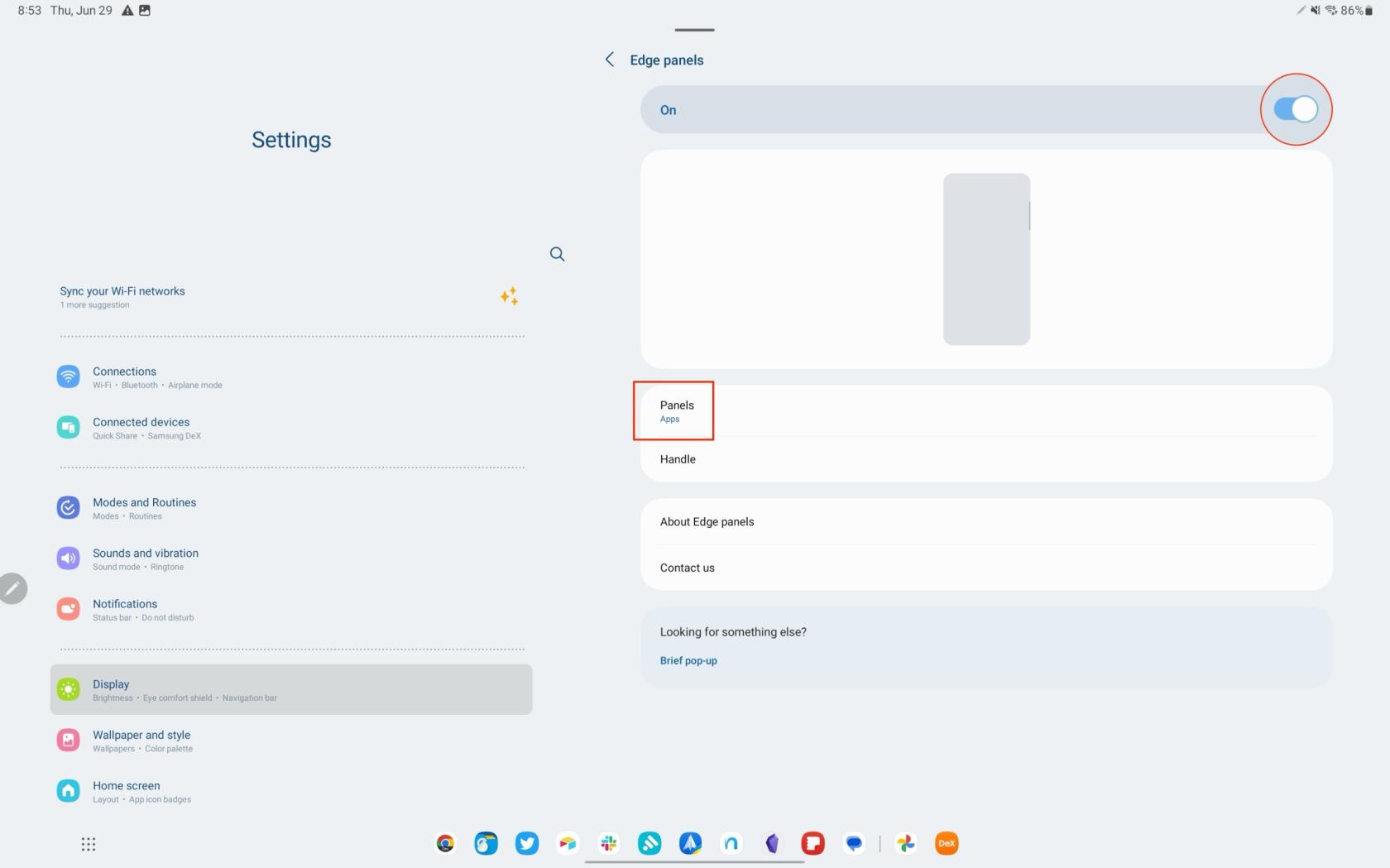
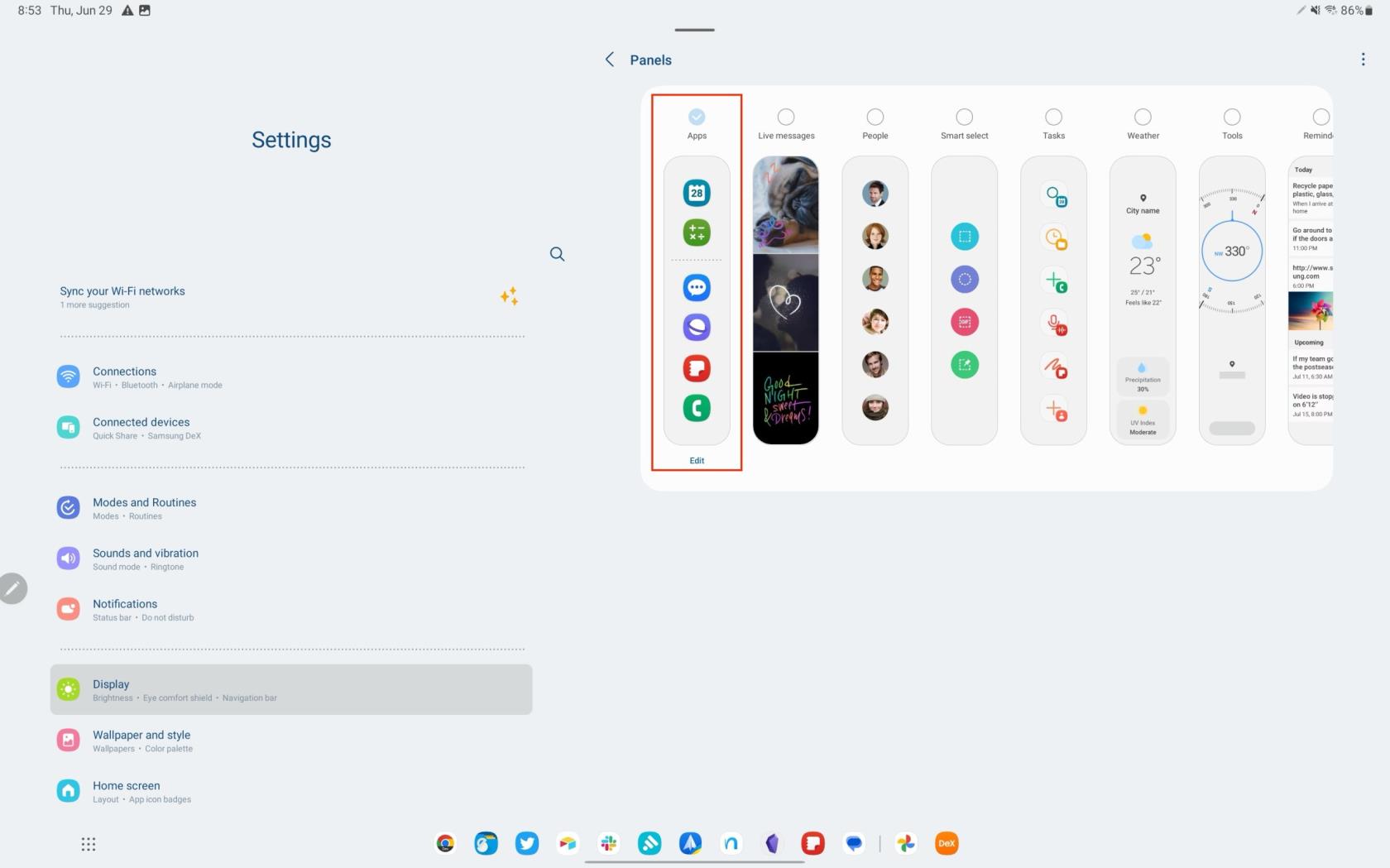
Most, hogy engedélyezte az Edge Paneleket az Alkalmazások panellel együtt, megkezdheti a több ablakos mód használatát a Galaxy Tab S8 készüléken.
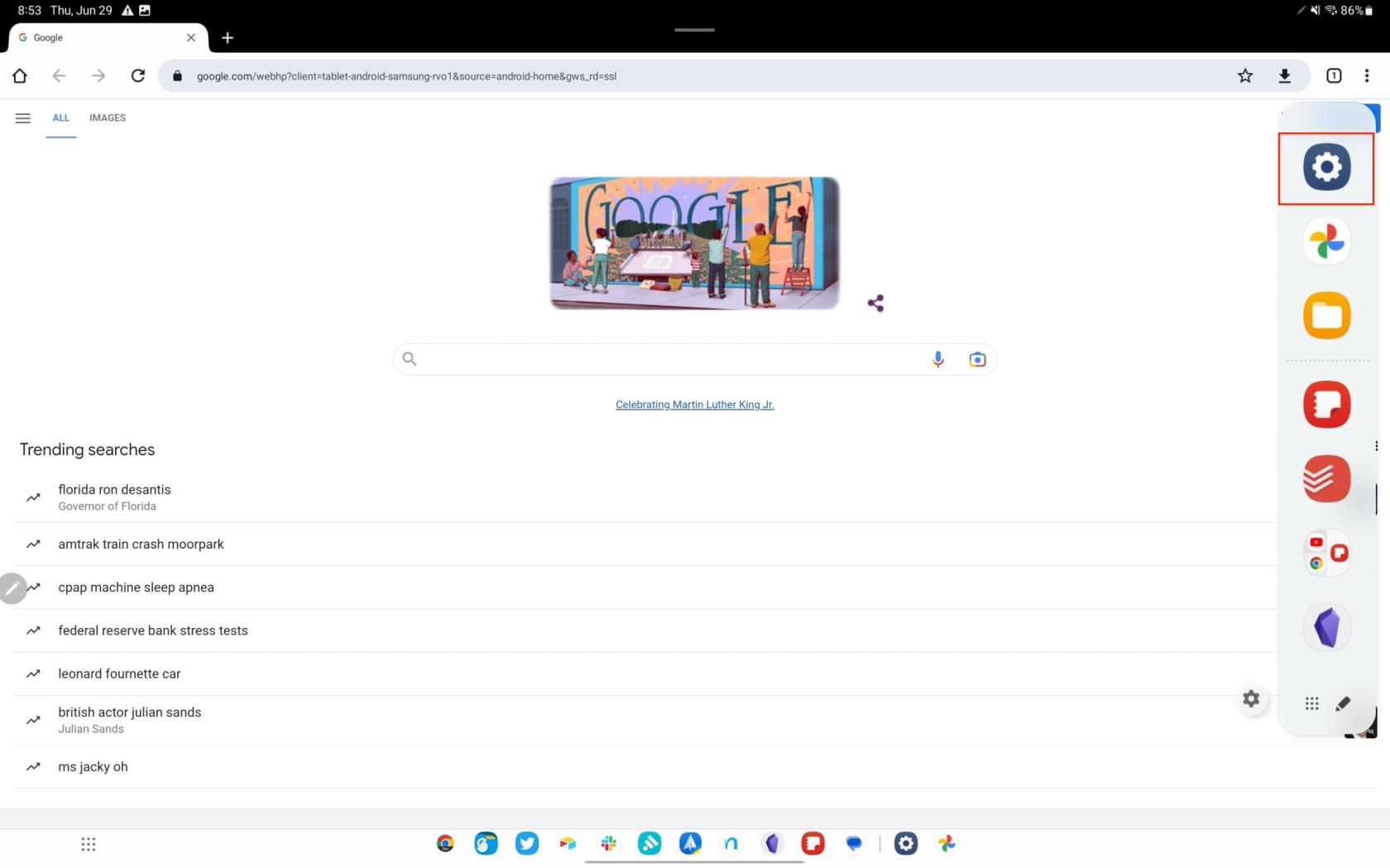
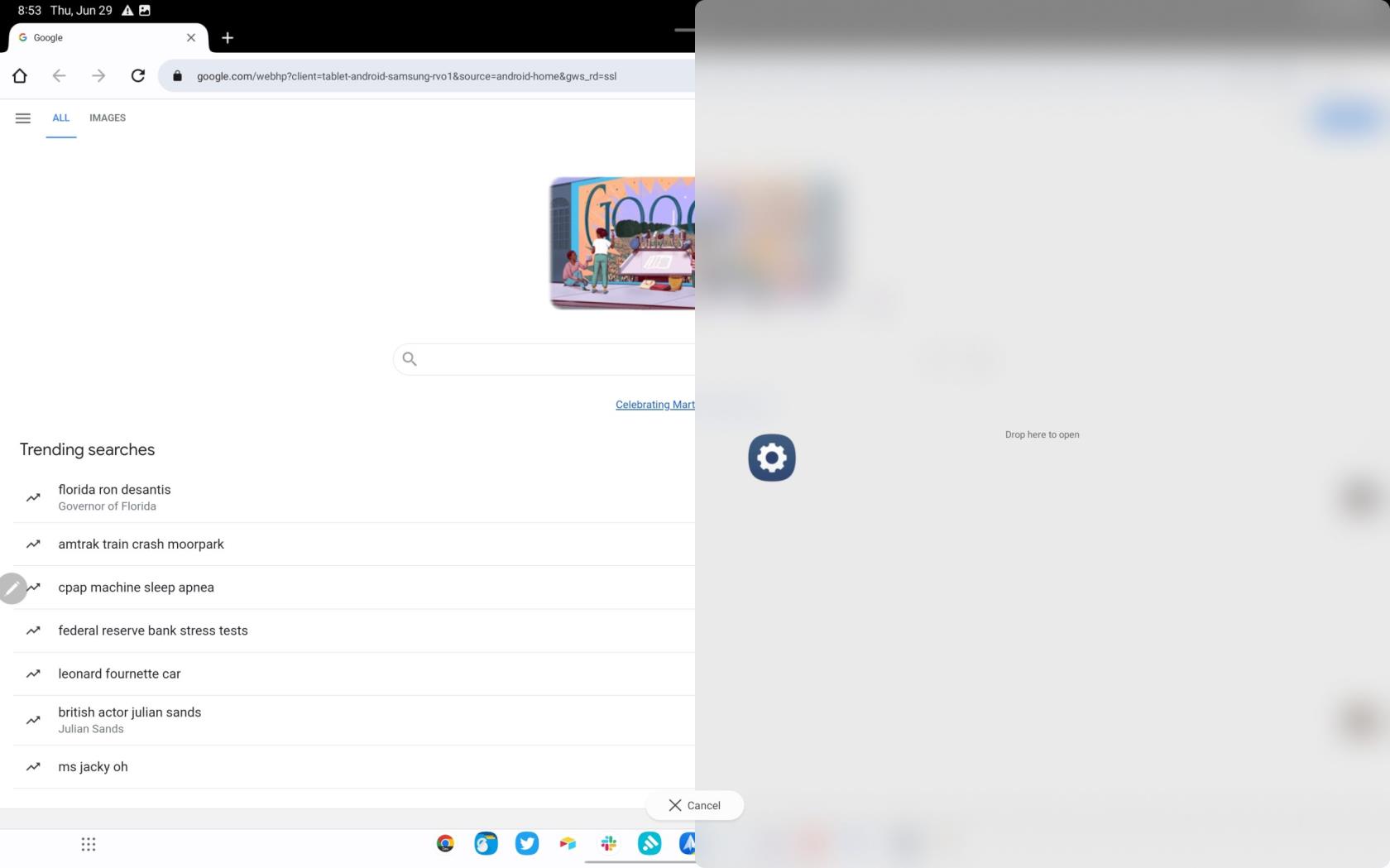
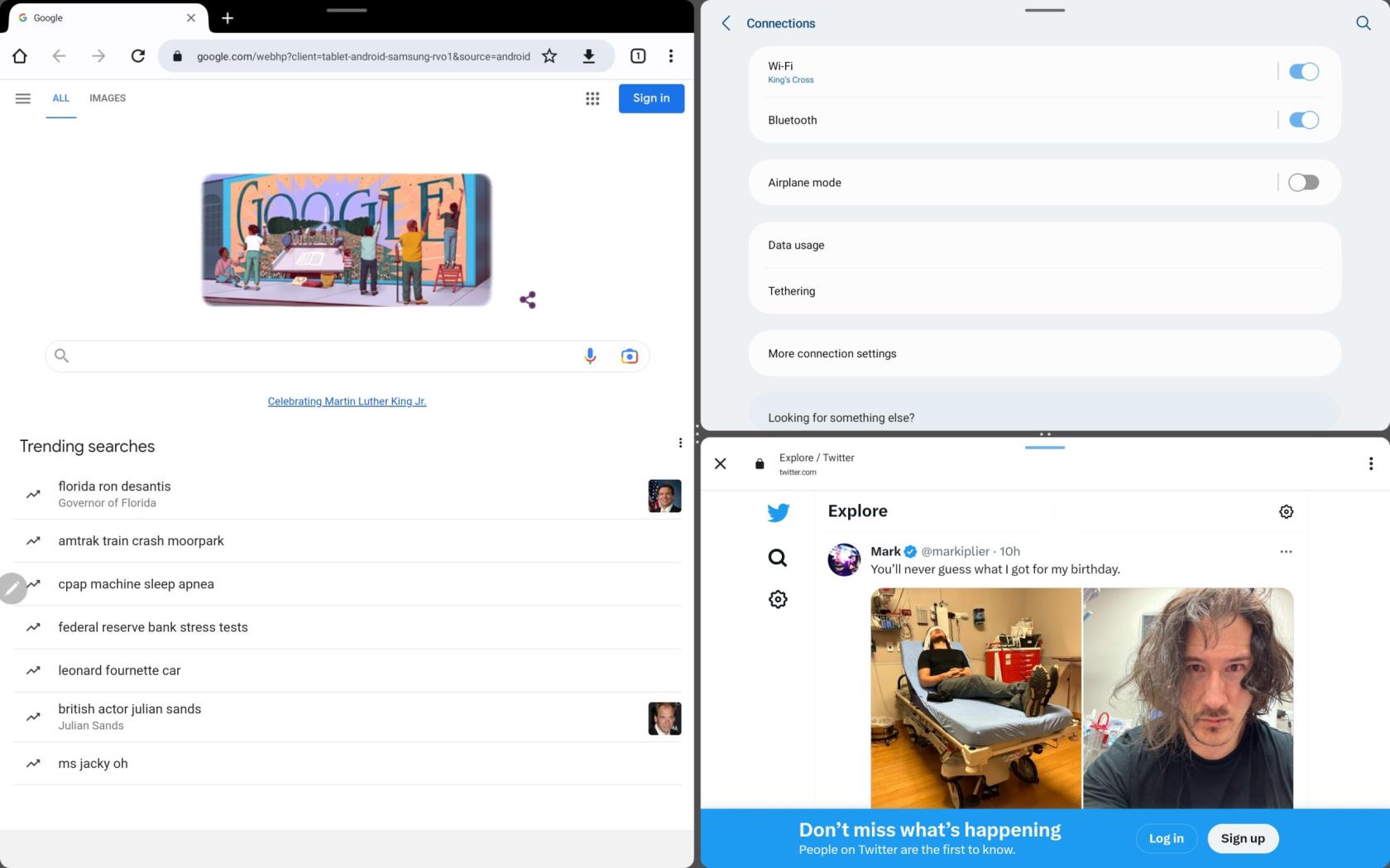
A Samsung számos zászlóshajója, összecsukható telefonja és táblagépe egy másik egyedi funkciója az alkalmazáspár létrehozásának lehetősége. Ezzel később elmentheti és hozzáférhet az alkalmazáspárhoz. Ez jelentősen megkönnyíti azok életét, akik rendszeresen, egyszerre több alkalmazást használnak. Így hozhat létre alkalmazáspárt Galaxy Tab S8 készülékén.
Mentésük után gyorsan elérheti az App Pair parancsikont az Edge Panelről. Ezeket akár a Kezdőképernyőhöz is hozzáadhatja, ha még gyorsabban szeretné elérni őket anélkül, hogy az Edge Panel-t kellene használnia.
Kényszerítse az alkalmazásokat a több ablak használatára a Galaxy Tab S8 készüléken
Míg az Android 13 megjelenése egybeesett azzal, hogy a legtöbb alkalmazásfejlesztő elkezdte támogatni a változó méretezést az előugró ablakokhoz és az osztott képernyőhöz, nem minden alkalmazás támogatja ezt a funkciót. A Samsung felismerte ezt a problémát, és bevezetett egy „Labs” funkciót, amely lehetővé teszi, hogy minden alkalmazást több ablakos módban kényszerítsen elérhetővé.
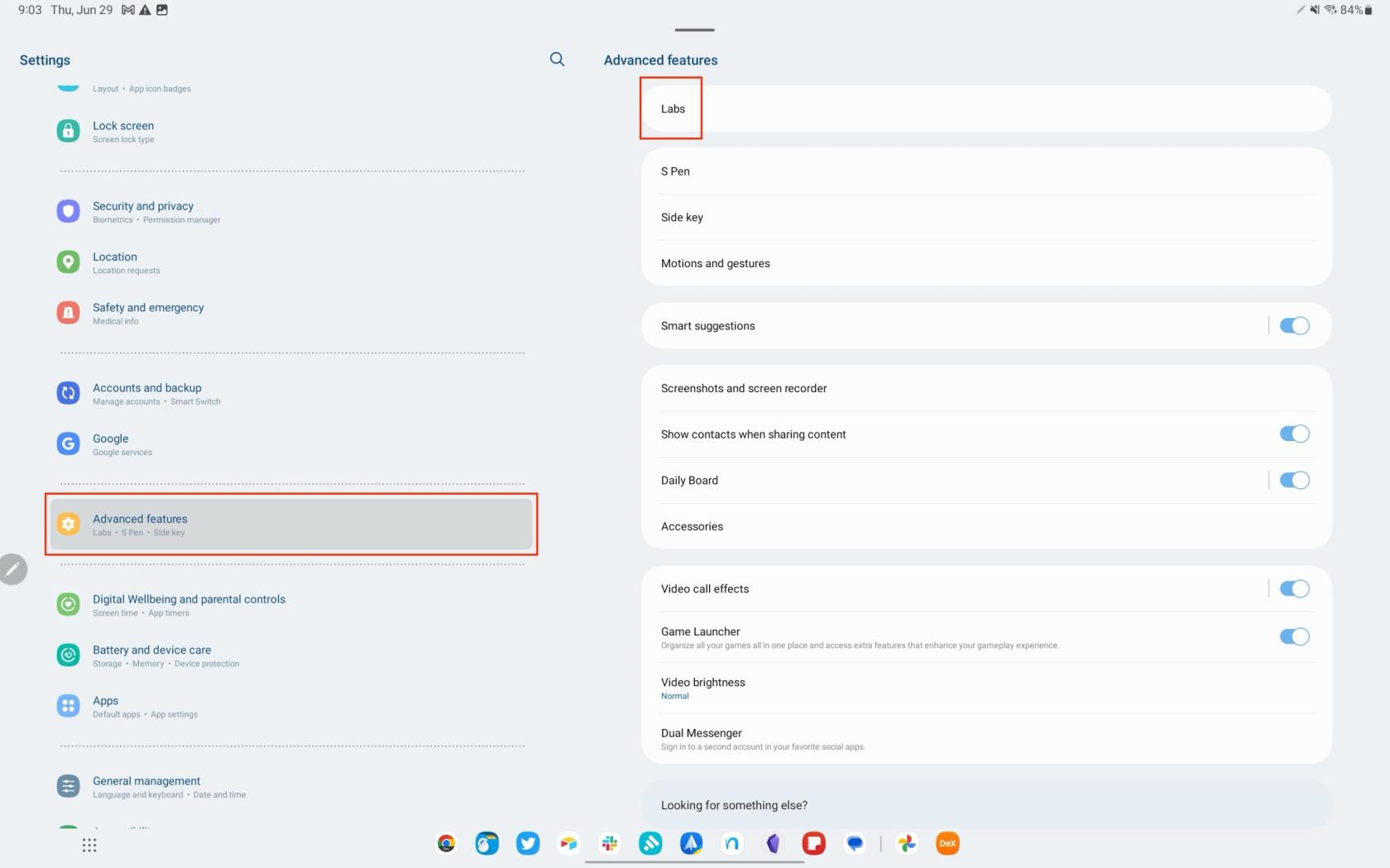
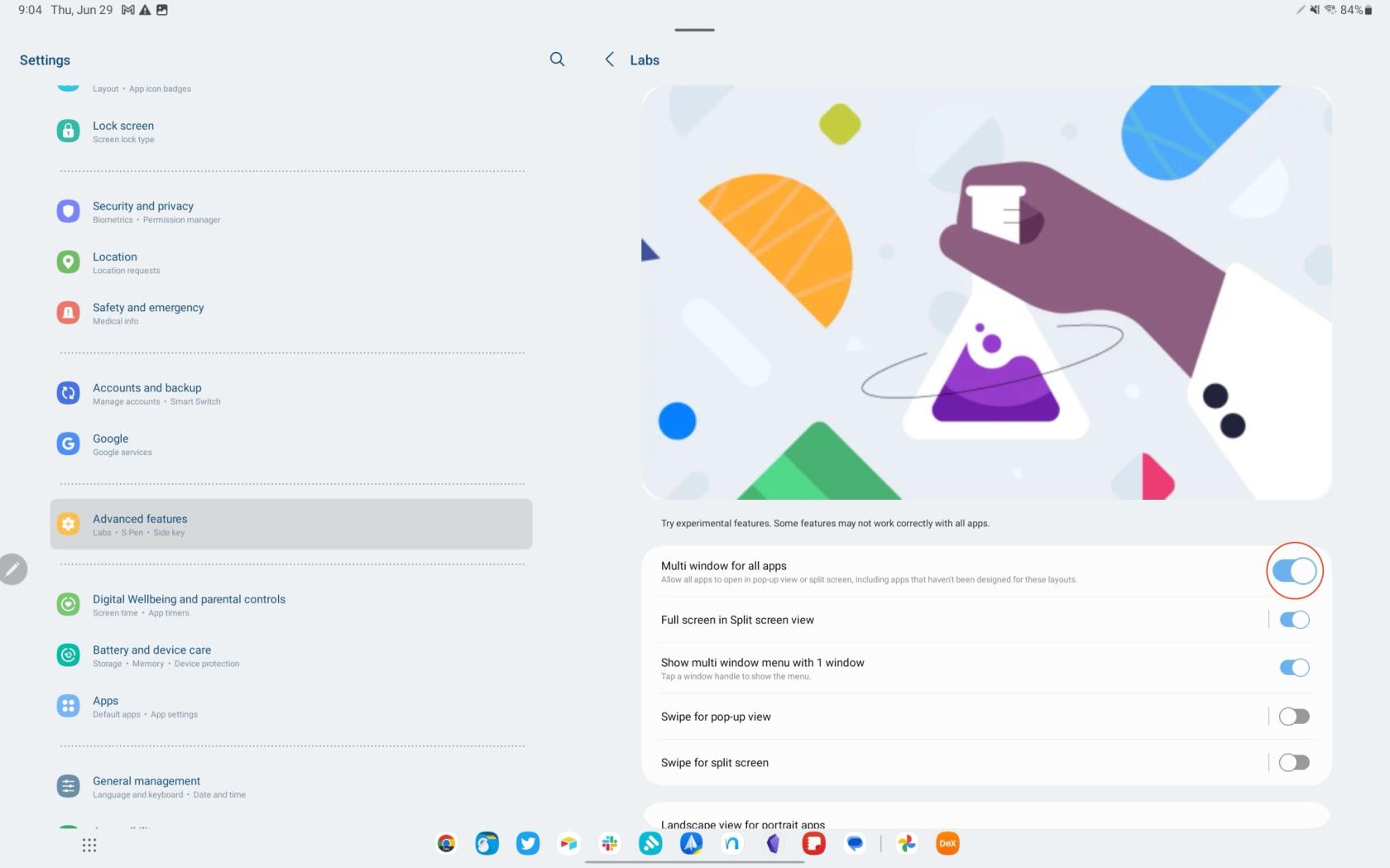
A Labs funkció engedélyezésével lehetővé kell tenni a Galaxy Tab S8 olyan osztott képernyős alkalmazásainak felosztását, amelyek korábban nem voltak kompatibilisek. Azonban továbbra is fennáll annak a lehetősége, hogy még a funkció engedélyezése esetén is problémák merülhetnek fel, és előfordulhat, hogy bizonyos alkalmazásokat nem tud használni osztott képernyőn.
Következtetés
A Samsung DeX mód használatának egyik jelentős előnye, különösen a Galaxy Tab S8 Ultra masszív, 14,6 hüvelykes kijelzőjével, az, hogy egyetlen érintéssel válthatunk pihenésről munkára. Ahelyett, hogy az Android többablakos képességeitől függnének, alkalmazásai az asztali számítógépekhez hasonlóan eredeti ablakokban is működhetnek. A DeX valóban a Galaxy Tab S8-at egy rendkívül hatékony termelékenységű géppé alakítja.
Azonban előfordulhat, hogy bizonyos korlátozásokkal találkozhat, attól függően, hogy az alkalmazásfejlesztők beépítették-e az ilyen módok támogatását. Következésképpen megkísérelhet egy adott alkalmazást használni a DeX-ben, csak akkor kap értesítést, hogy az alkalmazást nem lehet megnyitni. Bár ez némi kellemetlenséget jelenthet egyesek számára, a Samsung DeX és a Galaxy Tab S8 lehetőségei valóban határtalanok.
Miután rootoltad az Android telefonod, teljes rendszerhozzáférésed lesz, és számos olyan alkalmazást futtathatsz, amelyek root hozzáférést igényelnek.
Az Android telefonodon található gombok nem csak a hangerő szabályozására vagy a képernyő felébresztésére szolgálnak. Néhány egyszerű módosítással gyorsbillentyűkké válhatnak egy gyors fotó készítéséhez, zeneszámok átugrásához, alkalmazások elindításához vagy akár a vészhelyzeti funkciók aktiválásához.
Ha a munkahelyeden hagytad a laptopodat, és sürgős jelentést kell küldened a főnöködnek, mit tehetsz? Használd az okostelefonodat. Még kifinomultabb megoldás, ha telefonodat számítógéppé alakítod, hogy könnyebben végezhess több feladatot egyszerre.
Az Android 16 zárképernyő-widgetekkel rendelkezik, amelyekkel tetszés szerint módosíthatja a zárképernyőt, így a zárképernyő sokkal hasznosabb.
Az Android kép a képben módjával lekicsinyítheted a videót, és kép a képben módban nézheted meg, így egy másik felületen nézheted meg, így más dolgokat is csinálhatsz.
A videók szerkesztése Androidon egyszerűvé válik a cikkben felsorolt legjobb videószerkesztő alkalmazásoknak és szoftvereknek köszönhetően. Gondoskodj róla, hogy gyönyörű, varázslatos és elegáns fotóid legyenek, amelyeket megoszthatsz barátaiddal a Facebookon vagy az Instagramon.
Az Android Debug Bridge (ADB) egy hatékony és sokoldalú eszköz, amely számos dolgot lehetővé tesz, például naplók keresését, alkalmazások telepítését és eltávolítását, fájlok átvitelét, egyéni ROM-ok rootolását és flashelését, valamint eszközmentések létrehozását.
Automatikusan kattintó alkalmazásokkal. Nem kell sokat tenned játékok, alkalmazások vagy az eszközön elérhető feladatok használata közben.
Bár nincs varázsmegoldás, a készülék töltésének, használatának és tárolásának apró változtatásai nagyban befolyásolhatják az akkumulátor élettartamának lassítását.
A telefon, amit sokan most szeretnek, a OnePlus 13, mert a kiváló hardver mellett egy évtizedek óta létező funkcióval is rendelkezik: az infravörös érzékelővel (IR Blaster).







